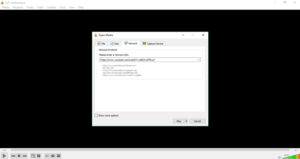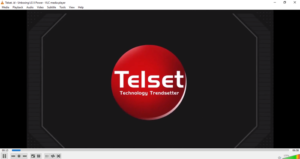Telset.id, Jakarta – Biasanya, ketika kita menonton film pasti menggunakan aplikasi pemutar video. Nah salah satu aplikasi terkenal diantaranya adalah VLC Media Player. Namun tahukah Anda jika aplikasi ini juga bisa memungkinkan kita untuk menonton YouTube secara langsung?
Nah jika Anda belum tahu caranya, Tim Telset.id akan memberikan tips bagaimana cara untuk nonton YouTube di VLC Media Player. Simak tipsnya berikut ini:
[Baca juga: Picture-in-Picture di YouTube Versi PC? Begini Caranya]
Pertama adalah dengan membuka aplikasi VLC Media Player yang sudah terpasang di PC atau laptop anda. Namun jika belum punya, silakan untuk unduh dan install aplikasi ini langsung dari situs resminya.
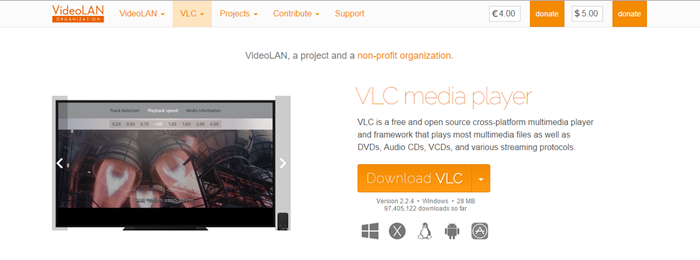
Jika sudah terinstall, buka VLC Media Player, kemudian klik Media > Open Network Stream. Cara mudahnya adalah dengan menekan tombol Ctrl + N pada keyboard.
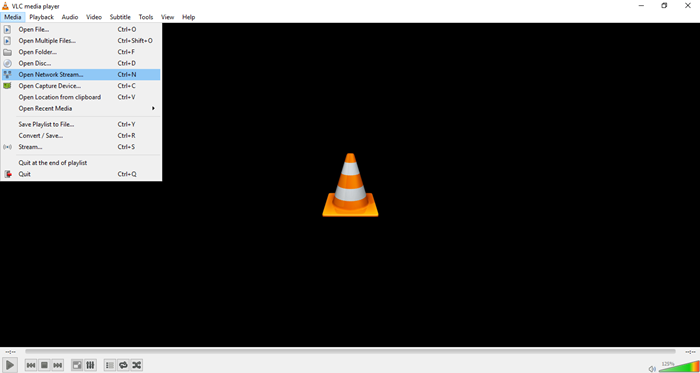
Kemudian buka browser anda, cari video yang menurut anda menarik. Selanjutnya, salin alamat URL dari video tersebut. Sekedar informasi, menonton video di aplikasi VLC ini memiliki keuntungan, salah satunya adalah jika kita menonton YouTube langsung dari browser, pasti selalu terganggu dengan adanya iklan kan? Nah jika membuka pada VLC Media Player, kita tidak akan terganggu lagi oleh iklan.
[Baca Juga: Cara Blokir Konten Porno di YouTube]
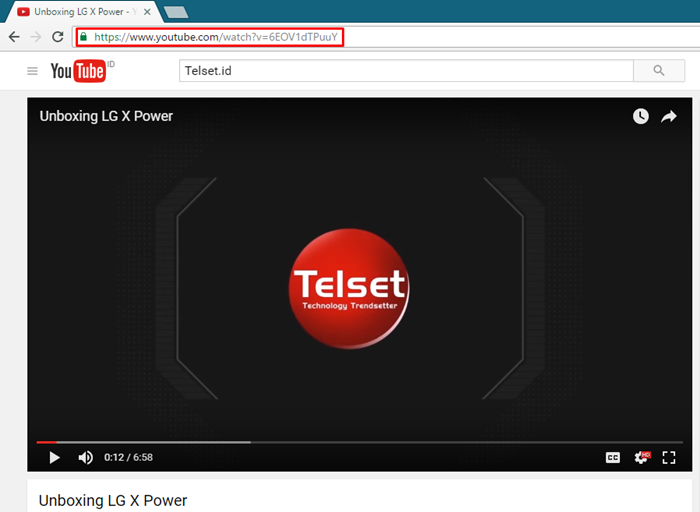
Kembali lagi ke VLC, tempelkan alamat URL yang sudah disalin tadi ke menu yang sudah terbuka sebelumnya (pada langkah pertama) kemudian klik tombol Play.
Selesai! Anda mulai sekarang bisa menonton YouTube tanpa adanya iklan. Selamat mencoba (FHP/HBS)